Cómo limpiar los archivos innecesarios del ordenador de forma segura
jueves 14 de septiembre de 2023
Los ordenadores y dispositivos móviles modernos son máquinas informáticas potentes y, en su mayoría, estables. Las versiones actualizadas de los sistemas operativos Windows, macOS, iOS y Android administran bien sus recursos de hardware disponibles, por lo cual incluso los dispositivos básicos y baratos son de rendimiento por lo menos aceptable. Sin embargo, durante el trabajo en el sistema siempre aparece algún volumen de "basura digital": archivos innecesarios que no solo ocupan espacio en el disco duro, sino que en algunos casos pueden provocar ralentizaciones, especialmente en los dispositivos más antiguos. En una de las ediciones anteriores informamos por qué su ordenador va lento. Entonces, entre las razones destacábamos la falta de mantenimiento ordinario del sistema, por lo cual se acumulaba un volumen enorme de datos innecesarios, "colas" de programas desinstalados y otras cosas no necesarias. En la edición de hoy de El Mundo de Antivirus le contaremos cómo hacer la limpieza sencilla y al mismo tiempo segura del sistema operativo de su ordenador.
Como ejemplo, tomemos el sistema operativo más popular de la familia Windows en estos momentos: Windows 10. En este caso, vamos a considerar sólo las herramientas integradas en el sistema operativo para limpiarlo. Existe un gran número de utilidades de terceros diseñadas para optimizar y eliminar archivos innecesarios. Y aunque algunas de ellas funcionan bastante bien, recomendamos considerar este tipo de programas en general con razonable precaución. Se puede consultar más información sobre el tema en la edición sobre aplicaciones no deseadas. Lo que pasa es que el procedimiento de limpieza del sistema sobre todo debe ser seguro, porque la eliminación de algunos archivos puede causar funcionamiento inestable del sistema, imposibilidad de restaurar el sistema operativo al estado anterior y otras consecuencias desagradables. Además, la limpieza a fondo al eliminar el software innecesario o los rastros de programas instalados anteriormente puede ser posible solo en modo manual. Por lo tanto, la eliminación cuidadosa y deliberada usando las utilidades integradas de Windows es el método más eficaz para que en el sistema todo funcione bien.
Revisión de software y datos personales
Tanto si su ordenador se está ralentizando, como si su disco duro se está quedando sin espacio o simplemente si Vd. ha decidido hacer la limpieza general de su sistema, debería empezar por revisar el software instalado en su ordenador. Quizá algunos programas ya no los utilice y otros parece que Vd. nunca los ha instalado. La segunda opción es posible en caso de encontrar software no deseado, durante la instalación del cual algunos programas innecesarios se registraron en el sistema.
Windows 10 proporciona una interfaz conveniente para administrar la memoria, que por su funcionalidad parece a las secciones correspondientes en la configuración de los dispositivos móviles. Para usarla, vaya a Inicio → Configuración → Sistema → Memoria.
Abra la sección Aplicaciones y características para ver la lista de programas instalados.
También en esta ventana no sólo se puede ver el volumen de espacio libre, sino también analizar con qué datos está lleno su disco duro. El sistema visualiza de forma automática una lista de carpetas que contienen un gran volumen de información. De esta forma, en vez de buscar manualmente en los directorios, es más cómodo usar función para ver las carpetas "pesadas". Para ver una lista de carpetas pesadas, seleccione Otros. Es muy probable que de esta forma encuentre en las profundidades de su ordenador una carpeta olvidada con una serie de televisión que vista hace mucho tiempo que puede eliminar o mover a una unidad externa.
Carpeta de descargas y papelera de reciclaje
En la práctica, con el tiempo, la carpeta Descargas llega a un tamaño considerable, porque por defecto es donde se guardan los archivos descargados de Internet. A veces los usuarios olvidan limpiar periódicamente el contenido de esta carpeta, lo cual provoca la inevitable acumulación de todo tipo de archivos en la misma. A menudo, la mayor parte del espacio la ocupan los instaladores de software olvidados, los archivos comprimidos y sus "duplicados" descomprimidos, así como los archivos multimedia. Todos esto se refiere a los datos personales del usuario y, por tanto, requieren una revisión importante.
Cabe destacar que el propio Windows considera la carpeta Descargas como archivo temporal. Afortunadamente, por defecto, el contenido de esta carpeta no se elimina si el usuario utiliza la función Eliminar archivos temporales de la sección Memoria. Lo principal es no activar la casilla correspondiente por casualidad.
Si no hay espacio suficiente en el disco duro, no está de más comprobar la Papelera de Reciclaje. Por defecto, el sistema Windows asigna una cantidad de memoria establecida de forma exacta para almacenar archivos en la Papelera de reciclaje, y en un ordenador ordinario este volumen oscila entre varios gigabytes y varias decenas de gigabytes. Parece trivial, pero antes de vaciar la Papelera de Reciclaje recomendamos por lo menos echar un vistazo rápido a su contenido, porque borrar un archivo necesario sin posibilidad de restaurarlo no siempre es muy agradable.
Recuerde que siempre se puede ordenar la lista de archivos de la Papelera de reciclaje para facilitar la búsqueda.
Buscar y eliminar archivos innecesarios con utilidades
Durante el trabajo, en el SO Windows se acumulan bastantes archivos temporales de servicio, creados tanto por el propio sistema operativo como por otros programas. Pueden ser varios archivos de caché, archivos de volcado de memoria, copias de actualizaciones de Windows y muchos otros. El propio sistema operativo genera una lista de archivos temporales que pueden ser seleccionados para su eliminación. Para ello, seleccione Archivos temporales en la mencionada sección Memoria de la configuración de su ordenador.
En esta ventana se puede consultar con las propiedades de varios archivos y decidir si vale la pena eliminarlos. En cuanto el sistema termine de elaborar la lista, Vd. puede marcar las categorías necesarias y eliminarlas.
Otra forma de eliminar archivos de servicio innecesarios es utilizar la utilidad estándar Liberador de espacio en disco, que se introdujo por primera vez en Windows 98. Para ejecutar el programa, escriba las palabras "limpieza de disco" en el cuadro de búsqueda de la barra de tareas y, a continuación, seleccione Liberador de espacio en disco en la lista de resultados.
Por defecto, Windows le pide que elimine sólo los archivos que probablemente no vaya a necesitar. De esta forma, se puede utilizar esta utilidad para limpiar la unidad sin miedo a borrar algo importante por casualidad. Sin embargo, el volumen de espacio liberado puede ser pequeño. Pero si Vd. tiene permisos de administrador, al hacer clic en el botón Limpiar archivos de sistema podrá ver todas las categorías de archivos que se pueden ser eliminados. La lista ofrecida será idéntica a la mostrada anteriormente en la sección Memoria en la categoría Archivos Temporales (excepto la carpeta Descargas). Por lo tanto, puede usar el método de limpieza de disco que más le convenga.
En general, todos los archivos de la lista sugerida pueden ser eliminados sin dañar el funcionamiento del sistema. Sin embargo, debe tener en cuenta que eliminar copias de actualizaciones de Windows o borrar el volcado de memoria puede resultar no deseado en algunos casos. Se trata de situaciones de emergencia, si es necesario deshacer una actualización del sistema instalada o analizar los volcados de memoria RAM debido a algún fallo del sistema. Si Vd. cree que nunca se ocupará de todo esto por sí mismo, no se apresure a eliminar estos archivos para siempre. Pueden ser necesarios para los expertos de soporte técnico en caso de un problema con su sistema o algún programa.
Búsqueda y eliminación manual de archivos temporales y rastros de aplicaciones
Las herramientas integradas de eliminación de archivos temporales de Windows están diseñadas para funcionar de forma más segura posible sin comprometer el rendimiento del sistema. Sin embargo, durante el proceso de limpieza, ignoran algunos directorios del sistema, cuyo contenido también puede ser eliminado. En primer lugar, se trata de carpetas con archivos temporales creados por varias aplicaciones.
Antes de empezar a eliminar los archivos de las carpetas del sistema e forma manual, debería cerrar todos los programas en ejecución que pueda, incluidos los que funcionan en segundo plano (este consejo no se aplica a los antivirus, por supuesto). De esta forma Vd. podrá eliminar el mayor número de archivos temporales y minimizar la probabilidad de conflictos en el sistema.
Empecemos. Abre cualquier carpeta en el Explorador de Windows, escriba la variable %TEMP% en la barra de direcciones y pulse Enter. Esto le llevará al directorio oculto Temp, donde se almacenan los archivos temporales de su perfil de usuario. Todos los archivos de esta carpeta pueden ser eliminados sin consecuencias negativas. Para ello, pulse la combinación de teclas Ctrl+A y, a continuación, Supr. Si Windows le informa de que no puede eliminar algún archivo, entonces simplemente sáltelo.
Se puede hacer lo mismo con los archivos de la carpeta del sistema, que está en el directorio Windows. Para llegar a ella, escriba %WINDIR%\temp en la barra de direcciones de cualquier carpeta. También puede abrir el directorio deseado a través del cuadro de diálogo Ejecutar. Para ello, pulse la combinación de teclas Win+R, escriba Temp y pulse Enter. Necesitará permisos de administrador en su sistema para borrar el contenido de esta carpeta.
Otro directorio que puede consultar también está en el directorio Windows. Escriba %WINDIR%\SoftwareDistribution\Download en la barra de direcciones. Aquí se almacenan los archivos temporales de actualización de Windows que pueden ser eliminados sin dañar el sistema.
En todos los casos, antes de eliminar archivos, puede consultar las propiedades de estas carpetas para valorar el volumen de espacio que se liberará.
También puede ser muy útil limpiar el ordenador de los "restos" de aplicaciones desinstaladas. Y es que, a menudo, tras desinstalar un programa, algunos de sus archivos permanecen en el disco duro. Pueden ser configuraciones guardadas, perfiles, registros y otros datos de servicio que pueden ser útiles a la hora de reinstalar una aplicación. Sin embargo, si Vd. está seguro de que no va a necesitar los restos del programa, puede eliminarlos manualmente sin dudar mucho.
Los archivos restantes de un programa eliminado pueden ser localizados en varios sitios a la vez. El más obvio verlos en el directorio principal donde se instaló el programa. A veces, el mismo permanece en el sistema incluso después de desinstalar el programa. Normalmente los programas se instalan por defecto en el disco de sistema de Windows: en los directorios Archivos de programa y Archivos de programa (x86). Se puede abrirlos usando las variables %PROGRAMFILES% y %PROGRAMFILES(X86)% respectivamente.
Pero lo más frecuente es que los rastros de las aplicaciones eliminadas se encuentren en las entrañas de un directorio oculto de su perfil de usuario. Es donde varios programas crean y almacenan ajustes y configuraciones. Nos interesa la carpeta AppData, o más bien el contenido de sus dos subcarpetas: Local y Roaming. Sin entrar en detalles innecesarios, observemos que los rastros de los programas pueden estar en cualquiera de ellas. Usemos otra vez las variables del entorno. Para abrir /AppData/Local, escriba %LOCALAPPDATA%. Y para llegar a /AppData/Roaming, introduzca %APPDATA%. Aquí hay que ver con atención el contenido en busca de "almas muertas" o usar la búsqueda en estas carpetas. Por cierto, es en /AppData/Local donde encontrará el directorio con los archivos Temp que hemos mencionado anteriormente.
Y aquí debemos hacer una observación importante: tenga cuidado al eliminar los archivos de programas. No borre carpetas y archivos desconocidos de AppData. Si no sabes exactamente a qué programa pertenece la carpeta que va a borrar, debería dejarla. Sólo puede borrar con seguridad los restos de programas en caso de haber podido identificarlos con precisión.
¿Qué es lo que no se recomienda hacer?
A menudo podemos ver consejos en Internet para eliminar las instantáneas, los puntos de control de recuperación del sistema y otros archivos destinados al diagnóstico y la recuperación de un sistema averiado. Antes hemos mencionado los volcados de memoria del sistema y las copias de las actualizaciones de Windows: se puede eliminarlos, pero se recomienda asegurarse de que el ordenador funciona de forma estable. Pero no recomendamos deshacerse de las instantáneas y los puntos de control de recuperación. Estas funciones de seguridad pueden ayudar a restaurar el rendimiento del sistema en caso de un fallo, y también a salvar los archivos del usuario si los mismos han sido dañados o sustituidos de algún modo. No se recomienda interferir con las funciones de seguridad proporcionadas por los desarrolladores del sistema operativo.
Si está seguro de que el ordenador funciona "como un reloj", y aun así necesita eliminar los puntos de control innecesarios, entonces la forma más segura de hacerlo es a través del mismo programa "Liberador de espacio en disco", ejecutado en nombre de administrador. En este modo, la pestaña "Avanzado" aparece en la interfaz de la utilidad, donde está disponible la eliminación de todos los puntos de control, excepto el último.
¿Qué es lo que no tiene sentido hacer?
En cuanto a la eliminación de archivos innecesarios, muchos suelen mencionar con frecuencia la limpieza de la caché de los navegadores. De hecho, con la "navegación" activa en la red, el navegador creará un volumen de caché significativo de varios centenares de megabytes o más durante algún periodo. Pero en este caso vale la pena señalar una serie de características interesantes. En primer lugar, la eliminación de toda la caché, al contrario, provocará una cierta ralentización de la respuesta de los sitios web al principio. En segundo lugar, la posibilidad de borrar sólo la caché antigua e irrelevante (la que ocupa más espacio) simplemente no está disponible en la mayoría de los navegadores. Por último, borrar sólo la caché reciente no aportará ningún beneficio al usuario en cuanto a la liberación de espacio en disco.
Otra actividad bastante inútil que me gustaría mencionar es la así llamada optimización o limpieza del registro del sistema operativo. Esta funcionalidad es el objetivo de todo tipo de "aceleradores" de Windows. Cabe destacar que hasta la presencia de múltiples entradas vacías o irrelevantes en el registro no puede reducir bastante el rendimiento del PC. Y las tareas para resolver los problemas reales relacionados con el registro deben ser confiadas a expertos. Especialmente si el propio Windows ya no puede ayudar, porque el punto de control deseado se eliminó en el proceso de limpieza descuidada.
El mundo de antivirus recomienda
- Incluso un equipo más moderno y potente requiere la limpieza periódica de archivos innecesarios y los que sobran. La frecuencia puede ser cualquiera, lo principal que el sistema de archivos del PC esté en orden.
- En primer lugar, la limpieza debe ser segura. Las utilidades integradas en Windows tienen a priori la máxima compatibilidad y sirven incluso para usuarios inexpertos.
- Para la "limpieza" a fondo la eliminación manual siempre está presente. De vez en cuando revise las aplicaciones instaladas y los datos personales y, si es posible, limpie los rastros de programas eliminados.
- Las copias sombra y los puntos de control de restauración no deben eliminarse si no es absolutamente necesario.
- Use un producto antivirus seguro que no sólo protegerá su ordenador del malware, sino que también le ayudará a protegerlo de múltiples programas no deseados y adware.


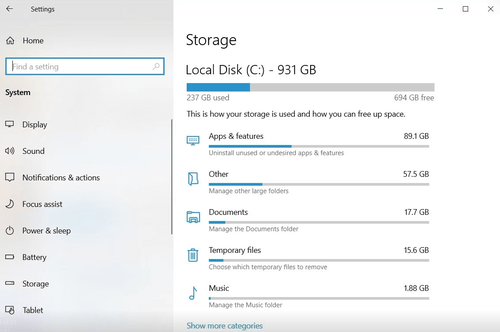
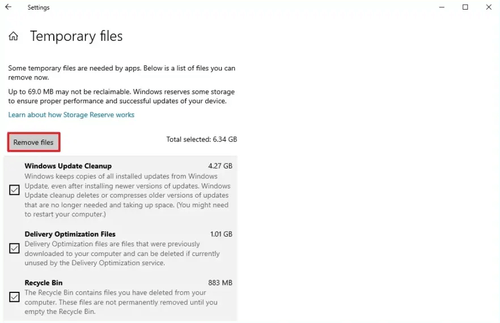
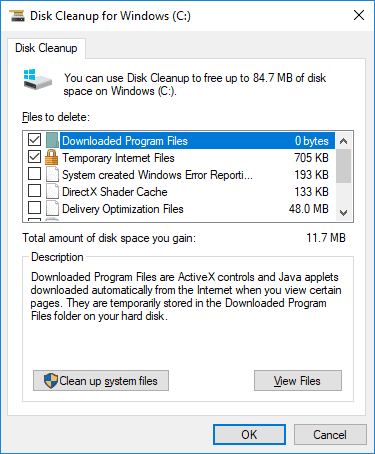
![Compartido 0 veces [Twitter]](http://st.drweb.com/static/new-www/social/no_radius/twitter.png)
Nos importa su opinión
Para redactar un comentario, debe iniciar sesión para entrar en su cuenta del sitio web Doctor Web. - Si aún no tiene la cuenta, puede crearla.
Comentarios de usuarios
José Manuel
11:56:25 2023-09-14